U盘删除文件恢复步骤详解
时间:2025-08-02 12:36:14
来源:宝乐动游戏站
作者:佚名
U盘作为便携式存储设备的代表,凭借其即插即用的特性和超大存储容量,已成为现代办公学习中不可或缺的数字工具。当遭遇重要文件误删时,掌握专业的数据恢复方法尤为重要。本文将以主流安全软件为例,详细介绍通过360安全卫士实现U盘文件恢复的完整流程。
数据恢复操作全流程解析
1、访问360安全中心官方渠道获取安装包,完成软件的标准安装流程。建议通过控制面板检查系统版本兼容性,确保软件运行环境符合要求
2、将待恢复U盘正确接入计算机USB接口,系统自动识别后会触发360U盘保护弹窗。此时需重点观察界面中央的「文件恢复」功能模块
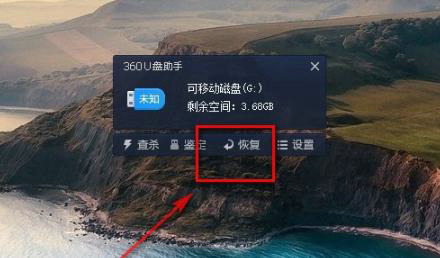
3、进入专用恢复界面后,用户可在右侧功能栏选择「深度扫描」模式。该模式采用多重数据恢复算法,可有效提升已删除文件的识别率
4、扫描进程中将实时显示已发现文件数量,建议保持设备连接稳定直至进度条完整加载。扫描时长受存储容量影响,32GB设备通常需要8-12分钟
5、完成扫描后系统将分类展示可恢复文件列表,支持按文件类型、创建时间、文件大小等多维度进行智能筛选
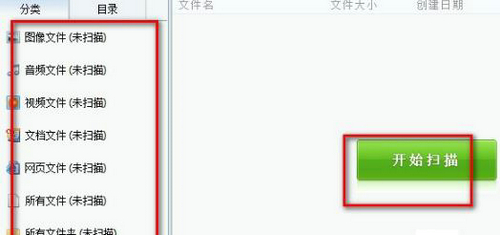
6、勾选目标文件时建议优先恢复近期删除数据,同时注意避免选择存储路径相同的文件,防止数据覆盖导致恢复失败
7、设置文件恢复路径时,强烈建议选择其他存储介质进行临时转存,待验证文件完整性后再移回原U盘,此操作可最大限度保障数据安全
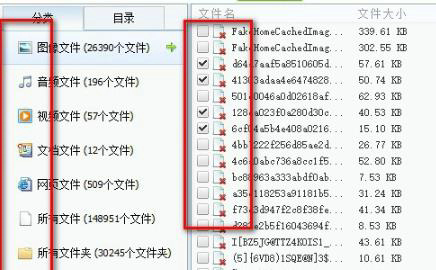
8、最终恢复成功的文档建议使用专业工具进行校验,特别注意检查Office文档的内容完整性和多媒体文件的播放流畅度
在实际操作过程中需注意:当发现文件误删后应立即停止U盘读写操作,避免新数据写入导致存储区块被覆盖。对于物理损坏的设备,建议寻求专业数据恢复机构处理。定期备份重要数据至云端或多介质存储,可从根本上避免数据丢失风险。
相关下载
相关文章
更多+-
08/02
-
08/01
-
08/01
-
08/01
-
08/01
手游排行榜
- 最新排行
- 最热排行
- 评分最高

